如何在 Windows 10 中更改计算机的 IP 地址? ➡️
Tecnobits - 网络与连接 - 如何在Windows 10中更改计算机的IP地址?
如何更改地址 我的电脑的IP en Windows 10? 如果您想更改 IP 地址 从您的计算机 在Windows 10中, 你是在正确的地方。 在这篇文章中,我们将解释 步步 如何执行此任务。 更改 IP 地址在多种情况下都很有用,例如 解决问题 互联网连接或改善网络隐私。 不用担心, 这个流程 它非常简单,不需要高级的计算机知识。 稍后我们将告诉您如何访问网络设置以及进行哪些设置 你必须做 快速轻松地更改 Windows 10 中的 IP 地址。
一步一步➡️如何在Windows 10中更改我的计算机的IP地址?
按照以下分步说明可以轻松更改 Windows 10 中计算机的 IP 地址:
步骤1: 首先,打开电脑的开始菜单,点击 个人设置 选项。
步骤2: 在“设置”窗口中,选择 网络与互联网 选项。
步骤3: 从左侧边栏中,选择 Wi-Fi (如果您已连接到无线网络)或 以太网(EtherNet) (如果您使用有线连接)。
步骤4: 向下滚动并单击 更改适配器选项.
步骤5: 右键单击您的网络连接并选择 查看房源 从上下文菜单。
步骤6: 在“属性”窗口中,向下滚动并找到 版本4 Internet协议(TCP / IPv4) 选项。 单击它以突出显示它。
步骤7: 选择该选项后,单击 查看房源 按钮。
步骤8: 在 TCP/IPv4 属性窗口中,选择选项 使用以下IP地址.
步骤9: 现在,输入 新的IP地址 您想分配给您的计算机 IP地址 场地。 确保 IP 地址有效且尚未在您的网络上使用。
步骤10: 另外,输入 子网掩码 和 默认网关 由您的网络管理员或互联网服务提供商提供。
步骤11: 或者,您可以输入 首选 DNS 服务器 和 备用 DNS 服务器 增强您的互联网连接和浏览速度。
步骤12: 最后,点击 OK 按钮保存更改。
独家内容 - 点击这里 如何更换家中的主要 Alexa 设备?通过执行这些简单的步骤,您可以轻松更改 Windows 10 中计算机的 IP 地址,并确保连接顺畅且不间断。
Q&A
有关如何在 Windows 10 中更改 IP 地址的常见问题解答
1. 什么是 IP 地址以及为什么需要在 Windows 10 中更改它?
一个IP地址 是当您连接到网络时分配给您的设备的唯一标识符。 如果您想要执行以下操作,则可能需要更改它:
维护您的连接的隐私。
避免对某些内容的访问限制 sitios网.
设置特定的网络连接。
2. Windows 10中更改IP地址的流程是什么?
要在 Windows 10 中更改 IP 地址,请按照下列步骤操作:
打开开始菜单并选择“设置”。
单击“网络和 Internet”。
根据您的连接情况,选择“Wi-Fi”或“以太网”。
单击“更改适配器选项”。
右键单击当前网络连接并选择“属性”。
选择“Internet 协议版本 4 (TCP/IPv4)”。
点击“属性”。
勾选“使用以下IP地址”。
在相应字段中写入新的 IP 地址。
单击“确定”以保存更改。
3. 如何在 Windows 10 中获取我当前的 IP 地址?
要获取 Windows 10 中当前的 IP 地址,请按照以下步骤操作:
打开开始菜单并搜索“命令提示符”。
右键单击“命令提示符”并选择“以管理员身份运行”。
输入命令“ipconfig”并按 Enter 键。
查找“IPv4 地址”旁边显示的信息。
独家内容 - 点击这里 如何重新启动互联网路由器4. 我可以在 Windows 10 中使用命令更改计算机的 IP 地址吗?
是的,您可以使用命令在 Windows 10 中更改计算机的 IP 地址。 在这里你有 遵循的步骤:
打开开始菜单并搜索“命令提示符”。
右键单击“命令提示符”并选择“以管理员身份运行”。
键入命令“netsh interface ip set address '连接名称' static 'IP 地址' '子网掩码'”。
替换“连接名称” 名称 您的网络连接。
将“IP 地址”替换为您要使用的新 IP 地址。
将“子网掩码”替换为您要使用的子网掩码。
按 Enter 执行命令。
5. Windows 10可以自动更改IP地址吗?
是的,您可以将 Windows 10 配置为自动更改 IP 地址。 按着这些次序:
打开开始菜单并选择“设置”。
单击“网络和 Internet”。
根据您的连接情况,选择“Wi-Fi”或“以太网”。
单击“更改适配器选项”。
右键单击当前网络连接并选择“属性”。
选择“Internet 协议版本 4 (TCP/IPv4)”。
点击“属性”。
勾选“自动获取IP地址”。
单击“确定”以保存更改。
6. 我可以在Windows 10中设置静态IP地址吗?
是的,您可以按照以下步骤在 Windows 10 中设置静态 IP 地址:
打开开始菜单并选择“设置”。
单击“网络和 Internet”。
根据您的连接情况,选择“Wi-Fi”或“以太网”。
单击“更改适配器选项”。
右键单击当前网络连接并选择“属性”。
选择“Internet 协议版本 4 (TCP/IPv4)”。
点击“属性”。
勾选“使用以下IP地址”。
在相应字段中写入所需的 IP 地址。
单击“确定”以保存更改。
独家内容 - 点击这里 如何进入Modem Tp Link7. 更改IP地址后需要重新启动计算机吗?
是的,为确保更改生效,建议更改IP地址后重新启动计算机。
8. Windows 10中更改IP地址时应注意哪些事项?
在 Windows 10 中更改 IP 地址时请记住以下注意事项:
请务必记下您当前的 IP 地址,以备需要再次配置时使用。
仅当您有正当理由时才更改您的 IP 地址。
您可能需要管理员权限才能进行更改。
保持一个 备用 您以前的网络配置。
9. 我可以在 Windows 10 中使用 VPN 更改 IP 地址吗?
是的,您可以在 Windows 10 中使用 VPN 更改您的 IP 地址。请执行以下步骤:
下载并安装可靠的 VPN 应用程序。
启动应用程序并连接 到服务器 您选择的 VPN。
您计算机的 IP 地址将自动更改为 VPN 服务器的 IP 地址。
10. 如何在 Windows 10 中将 IP 地址重置为默认设置?
将您的 IP 地址重置为设置 Windows 10 中的默认设置, 跟着这些步骤:
打开开始菜单并选择“设置”。
单击“网络和 Internet”。
根据您的连接情况,选择“Wi-Fi”或“以太网”。
单击“更改适配器选项”。
右键单击当前网络连接并选择“属性”。
选择“Internet 协议版本 4 (TCP/IPv4)”。
点击“属性”。
选择“自动获取IP地址”。
单击“确定”以保存更改。
塞巴斯蒂安维达尔我是 Sebastián Vidal,一位热衷于技术和 DIY 的计算机工程师。此外,我是 tecnobits.com,我在其中分享教程,以使每个人都更容易访问和理解技术。